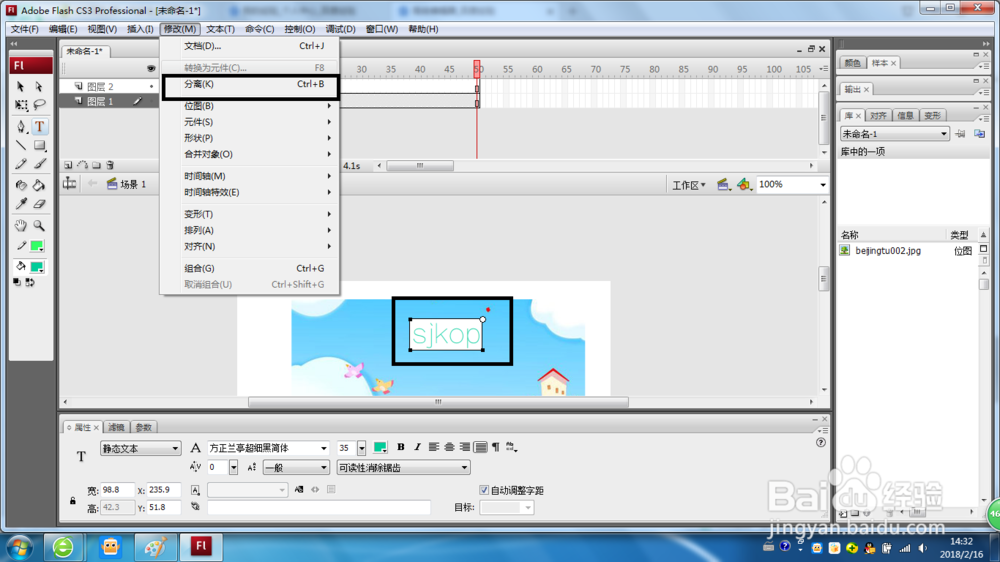1、执行“文件〉新建”命令,新建一个文档。
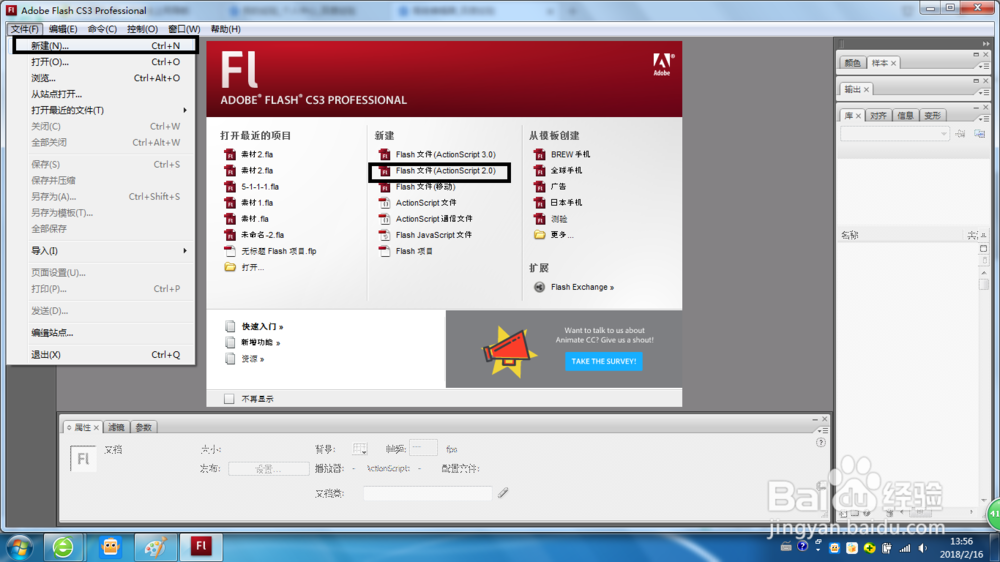
2、单击“属性”面板上的“大小”按钮,设置弹出的“文档属性”对话框中的“尺寸”为510像素,其他设置为默认。
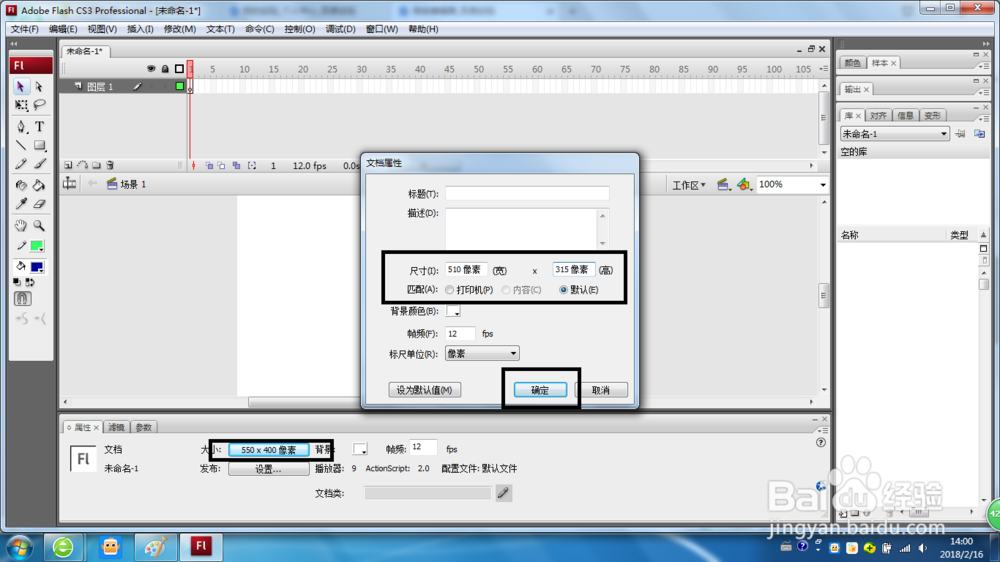
3、执行“文件〉导入〉导入到舞台”命令,将图像的源文件导入到场景中。

4、在第50帧的位置单击,按F5键插入帧。单击“时间轴”面板上“插入图层”按钮,新建“图层2”。

5、单击“工具栏”中的“文本工具”按钮,设置为“属性”面板上的“字体”为“经典粗圆简”,字体大小为35,“文本颜色”为#FF9900,“左对齐”。
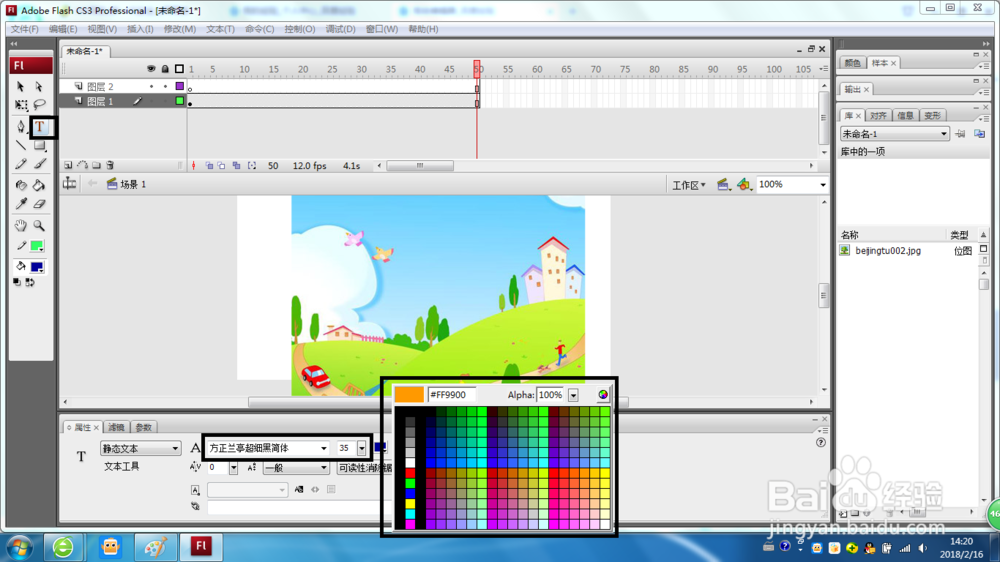
6、在场景中输入文本,单击“工具箱”中的“选择工具”按钮,选择刚刚输入的文本,执行“修改〉分离”命令,分享后的文本效果如图。